Penjelasan terperinci mengenai Fungsi Pane Freeze Excel: Proses dengan cekap set data yang besar
Microsoft Excel adalah salah satu alat yang sangat baik untuk menganjurkan dan menganalisis data, dan ciri pane Freeze adalah salah satu sorotannya. Ciri ini membolehkan anda pin baris atau lajur tertentu supaya mereka tetap kelihatan semasa melayari seluruh spreadsheet, memudahkan pemantauan dan perbandingan data. Artikel ini akan menyelam bagaimana menggunakan fungsi pane Excel Freeze dan memberikan beberapa petua dan contoh praktikal.

Gambaran Keseluruhan Fungsian
- Ciri pane Freeze Excel menyimpan baris atau lajur tertentu yang dapat dilihat apabila menatal melalui set data yang besar, menjadikannya lebih mudah untuk memantau dan membandingkan data.
- Meningkatkan kecekapan navigasi, menyimpan tajuk yang dapat dilihat, dan memudahkan perbandingan data dalam spreadsheet besar.
- Menyediakan arahan untuk membekukan baris atas, lajur pertama, atau berbilang baris/lajur melalui tab View dan pilihan pane Freeze.
- Kaedah untuk Unfreeze Pane adalah melalui tab View dan pilihan pane unfreeze.
- Penggunaan pane pembekuan dalam kemasukan data, analisis perbandingan, dan kebolehbacaan yang lebih baik digambarkan dengan pelbagai legenda senario spreadsheet.
- Rancang susun atur, gunakan alat Split untuk meningkatkan fleksibiliti, dan gunakan anak panah beku dengan ciri -ciri Excel lain seperti penapis dan pemformatan bersyarat.
Jadual Kandungan
- Apakah panel pembekuan?
- Bagaimana Membekukan Pane di Excel?
- Membekukan barisan teratas
- Membekukan lajur pertama
- Membekukan pelbagai baris atau lajur
- Unfreeze Excel Pane
- Contoh aplikasi sebenar panel pembekuan excel
- Contoh 1: Membekukan baris atas untuk kemasukan data
- Contoh 2: Membekukan lajur pertama untuk perbandingan dan analisis
- Contoh 3: Baris dan lajur membekukan secara serentak untuk kebolehbacaan yang dipertingkatkan
- Petua untuk menggunakan panel beku dengan berkesan
- Soalan Lazim
Apakah panel pembekuan?
Ciri Pane Freeze Excel membolehkan anda membekukan baris dan lajur tertentu supaya baris dan lajur sentiasa kelihatan semasa anda melayari seluruh spreadsheet. Ini berguna apabila bekerja dengan dataset yang besar dan memerlukan tajuk atau lajur utama untuk sentiasa kelihatan.
Penggunaan Pane Freeze:
- Navigasi yang lebih baik: Layari spreadsheet besar lebih cepat dan lebih tepat untuk mengelakkan hilang.
- Pastikan tajuk kelihatan: Sentiasa simpan tajuk lajur dan baris yang dapat dilihat apabila menatal melalui dataset besar.
- Perbandingan data yang lebih mudah: Ingat maklumat utama apabila membandingkan data dari bahagian -bahagian yang berlainan dari lembaran kerja.
Bagaimana Membekukan Pane di Excel?
Membekukan barisan teratas
Untuk memastikan barisan atas kelihatan ketika menatal ke bawah:
- Buka spreadsheet Excel anda.
- Pergi ke tab View dalam reben.
- Klik Pane Freeze dalam kumpulan tetingkap.
- Pilih Freeze Baris atas dari menu drop-down.
Baris atas spreadsheet kini dibekukan dan tetap kelihatan ketika anda menatal ke bawah.
Membekukan lajur pertama
Untuk memastikan lajur pertama dapat dilihat ketika menatal ke kanan:
- Buka spreadsheet Excel anda.
- Pergi ke tab View dalam reben.
- Klik Pane Freeze dalam kumpulan tetingkap.
- Pilih Freeze Lajur Pertama dari menu lungsur.
Sekarang lajur pertama spreadsheet dibekukan dan tetap kelihatan semasa menatal secara mendatar.
Membekukan pelbagai baris atau lajur
Untuk membekukan pelbagai baris atau lajur, atau kedua -duanya:
- Pilih sel di bawah baris dan sel di sebelah kanan lajur untuk membekukan. Sebagai contoh, untuk membekukan dua baris pertama dan lajur pertama, pilih sel B3.
- Pergi ke tab View dalam reben.
- Klik Pane Freeze dalam kumpulan tetingkap.
- Pilih Pane Freeze dari menu lungsur.
Sekarang, baris dan lajur di atas dan kiri sel yang dipilih dibekukan.
Unfreeze Excel Pane

Sekiranya anda perlu membongkar panel:
- Pergi ke tab View dalam reben.
- Klik Pane Freeze dalam kumpulan tetingkap.
- Pilih Unfreeze Pane dari menu lungsur.
Ini akan memadam semua panel beku dalam spreadsheet.
Contoh aplikasi sebenar panel pembekuan excel
Berikut adalah beberapa contoh:
Contoh 1: Membekukan baris atas untuk kemasukan data
Katakan anda mempunyai dataset yang besar dengan baris pertama yang mengandungi tajuk (mis., Nama, umur, jabatan), dan setiap lajur mewakili item yang berbeza. Dengan membekukan baris atas, anda boleh memastikan bahawa tajuk sentiasa dipaparkan apabila anda memasukkan data untuk baris berikutnya.
Contoh 2: Membekukan lajur pertama untuk perbandingan dan analisis
Katakan anda mempunyai penyata kewangan, dengan lajur berikutnya menyenaraikan pelbagai petunjuk kewangan dan lajur pertama menyenaraikan bulan. Pembekuan lajur pertama menjadikannya lebih mudah untuk dibandingkan kerana anda boleh menatal melalui metrik dan anda boleh melihat bulan itu.
Contoh 3: Baris dan lajur membekukan secara serentak untuk kebolehbacaan yang dipertingkatkan
Apabila anda melayari spreadsheet dengan kedua -dua tajuk lajur dan label baris -contohnya, laporan jualan, lajur pertama adalah nama produk dan baris teratas adalah kawasan jualan -membekukan lajur pertama dan baris atas dapat memudahkan untuk mengesan dua dimensi data.
Petua untuk menggunakan panel beku dengan berkesan
Berikut adalah beberapa petua untuk menggunakan anak panah Freeze:
- Susun atur perancangan: Menentukan baris dan lajur mana yang penting untuk navigasi dan perbandingan sebelum membekukan panel.
- Gunakan alat Split untuk meningkatkan fleksibiliti: Jika anda memerlukan lebih banyak fleksibiliti, anda boleh membuat kawasan scrollable berasingan menggunakan alat Split (terletak di bawah tab View).
- Gunakan dengan ciri -ciri lain: Gunakan pane beku dengan ciri -ciri Excel lain seperti penapis, jadual, dan pemformatan bersyarat untuk meningkatkan aliran kerja analisis data.
kesimpulannya
Pane Freeze Excel adalah ciri yang mudah tetapi berkesan yang meningkatkan keupayaan anda untuk melayari dan menganalisis dataset besar. Dengan mengekalkan baris dan lajur kritikal yang dapat dilihat pada setiap masa, anda boleh mengekalkan konteks dan menjadi lebih produktif. Sama ada anda memasukkan data, membandingkan metrik, atau membaca laporan, menggunakan alat pane Freeze Excel boleh meningkatkan produktiviti anda.
Soalan Lazim
Q1. Bolehkah saya membekukan panel pada pelbagai helaian sekaligus? A: Tidak, anda perlu membekukan pane secara berasingan pada setiap lembaran kerja yang perlu membolehkan ciri ini.
S2. Bagaimanakah panel pembekuan mempengaruhi percetakan? A: Pembekuan pane tidak akan menjejaskan bagaimana lembaran kerja dicetak. Jika anda ingin mengulangi baris atau lajur tajuk pada halaman yang anda cetak pada setiap halaman, gunakan tab Layout Halaman dan pilih Tajuk Cetak untuk menetapkan baris atau lajur yang ingin anda ulangi.
Q3. Mengapa panel pembekuan saya hilang apabila saya beralih ke paparan susun atur halaman? A: Dalam paparan susun atur halaman, anak panah Freeze tidak dapat dilihat. Untuk melihatnya semula, beralih ke paparan biasa atau pratonton penomboran.
Q4. Adakah pembekuan pane mempengaruhi formula dan pengiraan data? A: Pembekuan pane tidak akan menjejaskan formula atau pengiraan data. Ia hanya akan mengubah cara anda melihat lembaran kerja dengan mengekalkan baris atau lajur tertentu yang dapat dilihat semasa menatal.
S5. Apakah beberapa amalan terbaik untuk menggunakan anak panah pembekuan? Jawapan: Amalan terbaik adalah seperti berikut:
- Tentukan baris/lajur utama: Tentukan baris atau lajur mana yang paling penting untuk perbandingan navigasi dan data.
- Gunakan dengan ciri -ciri lain: Untuk analisis data yang lebih baik, gunakan pane beku dengan penapis, jadual, dan pemformatan bersyarat.
- Kemas Kini Berkala: Semak dan kemas kini panel Freeze secara teratur apabila keperluan data dan analisis berubah.
Atas ialah kandungan terperinci Bagaimana untuk membekukan panel dalam Excel?. Untuk maklumat lanjut, sila ikut artikel berkaitan lain di laman web China PHP!

Alat AI Hot

Undress AI Tool
Gambar buka pakaian secara percuma

Undresser.AI Undress
Apl berkuasa AI untuk mencipta foto bogel yang realistik

AI Clothes Remover
Alat AI dalam talian untuk mengeluarkan pakaian daripada foto.

Clothoff.io
Penyingkiran pakaian AI

Video Face Swap
Tukar muka dalam mana-mana video dengan mudah menggunakan alat tukar muka AI percuma kami!

Artikel Panas

Alat panas

Notepad++7.3.1
Editor kod yang mudah digunakan dan percuma

SublimeText3 versi Cina
Versi Cina, sangat mudah digunakan

Hantar Studio 13.0.1
Persekitaran pembangunan bersepadu PHP yang berkuasa

Dreamweaver CS6
Alat pembangunan web visual

SublimeText3 versi Mac
Perisian penyuntingan kod peringkat Tuhan (SublimeText3)

Topik panas
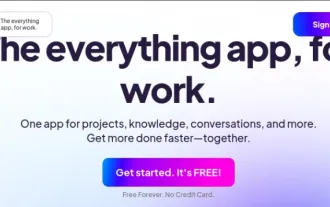 Alternatif Notebooklm Top 7 Top
Jun 17, 2025 pm 04:32 PM
Alternatif Notebooklm Top 7 Top
Jun 17, 2025 pm 04:32 PM
NotebookLM Google adalah alat pengambilan nota AI pintar yang dikuasakan oleh Gemini 2.5, yang cemerlang dalam meringkaskan dokumen. Walau bagaimanapun, ia masih mempunyai batasan penggunaan alat, seperti topi sumber, pergantungan awan, dan ciri "Discover" baru -baru ini
 Dari Adopsi ke Kelebihan: 10 Trend Membentuk LLMS Enterprise pada tahun 2025
Jun 20, 2025 am 11:13 AM
Dari Adopsi ke Kelebihan: 10 Trend Membentuk LLMS Enterprise pada tahun 2025
Jun 20, 2025 am 11:13 AM
Berikut adalah sepuluh trend yang menarik yang membentuk semula landskap AI perusahaan. Komitmen kewangan untuk llmsorganizations secara signifikan meningkatkan pelaburan mereka di LLM, dengan 72% menjangkakan perbelanjaan mereka meningkat tahun ini. Pada masa ini, hampir 40% a
 Pelabur AI terjebak dengan terhenti? 3 Laluan Strategik untuk Membeli, Membina, atau Berkongsi dengan Vendor AI
Jul 02, 2025 am 11:13 AM
Pelabur AI terjebak dengan terhenti? 3 Laluan Strategik untuk Membeli, Membina, atau Berkongsi dengan Vendor AI
Jul 02, 2025 am 11:13 AM
Pelaburan adalah berkembang pesat, tetapi modal sahaja tidak mencukupi. Dengan penilaian yang semakin meningkat dan tersendiri pudar, pelabur dalam dana usaha yang berfokus pada AI mesti membuat keputusan utama: Beli, membina, atau rakan kongsi untuk mendapatkan kelebihan? Inilah cara menilai setiap pilihan dan PR
 Pertumbuhan AI generatif yang tidak boleh dihalang (AI Outlook Bahagian 1)
Jun 21, 2025 am 11:11 AM
Pertumbuhan AI generatif yang tidak boleh dihalang (AI Outlook Bahagian 1)
Jun 21, 2025 am 11:11 AM
Pendedahan: Syarikat saya, Tirias Research, telah berunding untuk IBM, NVIDIA, dan syarikat -syarikat lain yang disebutkan dalam artikel ini. Pemandu Growth Surge dalam penggunaan AI generatif lebih dramatik daripada unjuran yang paling optimis dapat diramalkan. Kemudian, a
 Laporan Gallup Baru: Kesediaan Kebudayaan AI Menuntut Mindset Baru
Jun 19, 2025 am 11:16 AM
Laporan Gallup Baru: Kesediaan Kebudayaan AI Menuntut Mindset Baru
Jun 19, 2025 am 11:16 AM
Jurang antara penggunaan yang meluas dan kesediaan emosi mendedahkan sesuatu yang penting tentang bagaimana manusia terlibat dengan pelbagai sahabat digital mereka. Kami memasuki fasa kewujudan bersama di mana algoritma menenun ke dalam harian kami
 Permulaan ini membantu perniagaan muncul dalam ringkasan carian AI
Jun 20, 2025 am 11:16 AM
Permulaan ini membantu perniagaan muncul dalam ringkasan carian AI
Jun 20, 2025 am 11:16 AM
Hari -hari itu bernombor, terima kasih kepada AI. Cari lalu lintas untuk perniagaan seperti tapak perjalanan kayak dan syarikat edtech Chegg menurun, sebahagiannya kerana 60% carian di laman web seperti Google tidak mengakibatkan pengguna mengklik sebarang pautan, menurut satu stud
 AGI dan AI Superintelligence akan dengan ketara memukul penghalang asumsi siling manusia
Jul 04, 2025 am 11:10 AM
AGI dan AI Superintelligence akan dengan ketara memukul penghalang asumsi siling manusia
Jul 04, 2025 am 11:10 AM
Mari kita bercakap mengenainya. Analisis terobosan AI yang inovatif ini adalah sebahagian daripada liputan lajur Forbes yang berterusan pada AI terkini, termasuk mengenal pasti dan menerangkan pelbagai kerumitan AI yang memberi kesan (lihat pautan di sini). Menuju ke Agi dan
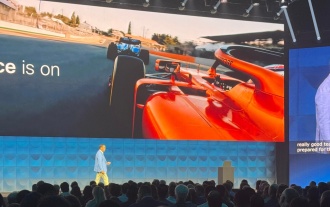 Cisco mencatatkan perjalanan AI yang agentik di Cisco Live A.S. 2025
Jun 19, 2025 am 11:10 AM
Cisco mencatatkan perjalanan AI yang agentik di Cisco Live A.S. 2025
Jun 19, 2025 am 11:10 AM
Mari kita lihat dengan lebih dekat apa yang saya dapati paling penting - dan bagaimana Cisco dapat membina usaha semasa untuk merealisasikan cita -citanya. (Nota: Cisco adalah pelanggan penasihat firma saya, Moor Insights & Strategy.) Berfokus pada AIS dan CU Agentik dan CU






